使用eclipse远程调试weblogic
- 格式:doc
- 大小:123.50 KB
- 文档页数:2
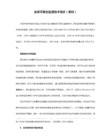

Eclipse 远程调试 WebSphere Application Server (WAS)我们用 Eclipse 开发 Web 项目时,多会用某个插件(如 MyEclipse) 来对Tomcat 中的应用进行单步调试。
而要调试 WAS 下的应用,MyEclipse 也是可以的,但在 MyEclipse 中启动 WAS 比较慢,且需要在本地安装一个 WAS。
再有便捷点的方法是用 WSAD (Websphere Studio Application Developer) 或它的升级版 RAD (Rational Application Developer),它们内置了对 WAS 很好的支持,不过也需要本机安装了 WAS,WSAD/RAD 肥大的身躯自是不必说。
若要让 WSAD/RAD 进行远程调试,似乎还得在Server 上安装个 IBM Agent Controller。
实际上 WAS 就支持远程调试的设置,打开它,你只需要用 Eclipse Debug 中的 Remote Java Application 功能连接到服务器上相应端口即行。
设置很简单,这样的办法你甚至可以在闲时偷偷的调试一下生产环境的 WAS 应用以验证测试环境难以/无法重现的问题。
具体做法如下(WAS 5.x 和 6.x 下的操作基本相同):一:配置 WAS,打开调试服务进到 WAS(或ND) 的管理控制台,在服务器->应用程序服务器中,点击要启用调试服务的应用服务器,然后进入调试服务,勾选上启动(指定当服务器启动时服务器是否将尝试启动指定的服务。
)。
JVM 调试端口默认为 7777,注意该端口不能有冲突(如有多个应服务器要启用调试服务时,需要指定别的端口)。
其他选项默认,或根据实际来设定。
确定、保存后重启应用服务器,WAS Base 版需要回到操作系统下重启,如果是在 ND 管理控制台下,可直接在页面中重启应用服务器。


使用eclipse远程调试weblogic操作方法如果要在eclipse中远程调试weblogic,请使用如下方式:打开startWebLogic.cmd,并调整执行java命令的地方:%JAVA_HOME%\bin\java %JAVA_VM% %MEM_ARGS% %JA VA_OPTIONS%=%SERVER_NAME%-Dweblogic.ProductionModeEnabled=%PRODUCTION_MODE% -Djava.security.policy="%WL_HOME%\server\lib\weblogic.policy " weblogic.Server调整为@REMORG : %JAVA_HOME%\bin\java %JAVA_VM% %MEM_ARGS % %JAVA_OPTION S% =%SERVER_NAME% -Dweblogic.ProductionModeEnabled=%PRODUCTION_MODE% -Djava.security.policy="%WL_HOME%\server\lib\weblogic.policy " weblogic.Server @REM Surport Remote Debug :set JAVA_DEBUG=-Xdebug -Xnoagent-Xrunjdwp:transport=dt_socket,address=4000,server=y,suspend =n%JAVA_HOME%\bin\java %JAVA_VM% %JAVA_DEBUG% % MEM_ARGS% %JA VA_OPTIONS% =%SERVER_NAME%-Dweblogic.ProductionModeEnabled=%PRODUCTION_MODE%-Djava.security.policy="%WL_HOME%\server\lib\weblogic.policy " weblogic.Serveraddress=4000远程启动调试端口,可以自行修改。
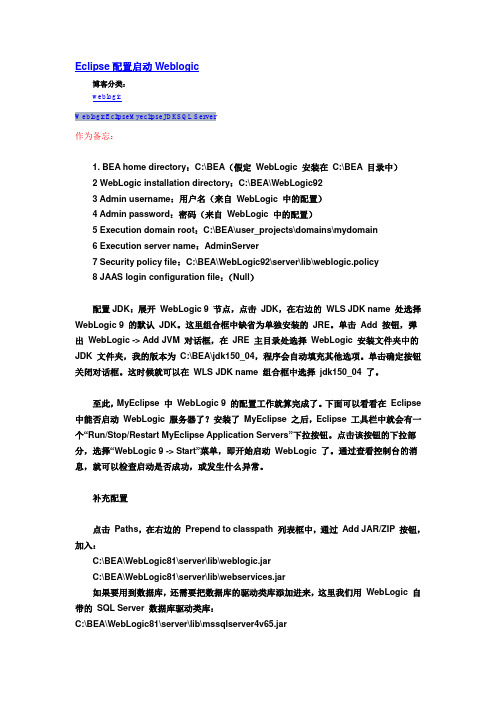
Eclipse配置启动Weblogic博客分类:weblogicWeblogicEclipseMyeclipseJDKSQL Server作为备忘:1. BEA home directory:C:\BEA(假定WebLogic 安装在C:\BEA目录中)2 WebLogic installation directory:C:\BEA\WebLogic923 Admin username:用户名(来自WebLogic 中的配置)4 Admin password:密码(来自WebLogic 中的配置)5 Execution domain root:C:\BEA\user_projects\domains\mydomain6 Execution server name:AdminServer7 Security policy file:C:\BEA\WebLogic92\server\lib\weblogic.policy8 JAAS login configuration file:(Null)配置JDK:展开WebLogic 9 节点,点击JDK,在右边的WLS JDK name 处选择WebLogic 9 的默认JDK。
这里组合框中缺省为单独安装的JRE。
单击Add 按钮,弹出WebLogic -> Add JVM 对话框,在JRE 主目录处选择WebLogic 安装文件夹中的JDK 文件夹,我的版本为C:\BEA\jdk150_04,程序会自动填充其他选项。
单击确定按钮关闭对话框。
这时候就可以在WLS JDK name 组合框中选择jdk150_04 了。
至此,MyEclipse 中WebLogic 9 的配置工作就算完成了。
下面可以看看在Eclipse 中能否启动WebLogic 服务器了?安装了MyEclipse 之后,Eclipse 工具栏中就会有一个“Run/Stop/Restart MyEclipse Application Servers”下拉按钮。

关于在Eclipse中启动W eblogic和通过命令窗口直接启动W eblogic时加载jar包的区别说明在Eclipse中启动Weblogic:指通过在Eclipse中配置好Weblogic服务器后,直接通过Eclipse启动Weblogic服务器。
命令窗口直接启动Weblogic:指通过Weblogic安装目录下的startWebLogic.cmd命令启动Weblogic服务器。
加载Jar包的区别在Eclipse中启动W eblogic加载的Jar包为通过Eclipse添加的Jar包。
添加Jar包过程如下:1、点击“部署配置”选项下的“Configure Server”按钮2、进入服务器配置页面3、选择Application Servers项下的Weblogic,选择Weblogic 8.X,选择“Path”项,如下图所示:4、在Prepend to classpath 项中通过“Add JAR/ZIP”添加要增加的Jar包。
通过命令窗口直接启动Weblogic需额外加载的Jar包需在startWebLogic.cmd中CLASSPA TH中引入,或在Common.cmd 中的CLASSPA TH中引入。
startWebLogic.cmd中引入的Jar包的作用范围为“域”的范围;在Common.cmd中引入的Jar包的作用范围为WebLogic服务器范围,使用与所有“域”。
注:为避免冲突,一般在域范围中引入。
推荐的处理方法:在域下建一个专门供域使用的lib文件夹,将要添加的jar包放到lib中,在StartWebLogic.cmd中加入引入的描述,如下图所示:包时路径写成“./lib/db2jcc.jar:./lib/db2jcc_license_cu.jar”教训总结:在startWebLogic.cmd中引入jar包后,通过Ecllipse启动Weblogic时是不起作用的。
切记!。
Eclipse远程调试Weblogic运行的源代码看过许多远程调试的例子,大多数都是针对tomcat或者jboss服务器的,很少能搜索到weblogic服务器的远程调试例子和文章,前些天在项目开发的时候尝试了一下,感觉十分得不错,拿出来跟大家分享一下,不过我要多罗嗦几句。
远程调试的好处:我们现在开发的模式大多是本机用eclipse集成source管理环境,集成ant的编译环境,用weblogic插件集成运行环境,基本上一个eclipse又当爹又当妈的,这样的好处就是开发环境配置集中,普通的程序员只要按步骤做就可以了,开发步骤简单,对整个项目是一件好事。
那么站在普通的程序员角度?什么也没有学到,就是在模仿而已,如果本机的硬件配置如果很低的话,意味着开发效率的降低,同时一点开发乐趣都没有,就是在实现业务而已,是很难了解工具本身的特点。
远程调试的好处就是把集中的配置分散开来,让资源分配在不同的机器上,降低本机资源的使用。
换一句话,就是将运行环境和开发环境的彻底的分离出来,对于那些实时对应和保守的程序员来说,简直就是一个福音,用户环境一旦出现什么bug的话,你个人可以在最短的时间内再现和调试,而不用运行本机的测试环境。
远程调试的准备知识:使用Java 平台调试架构,Java Platform Debugger Architecture,简称JPDA,具体的可以参照API文档里面的Tool Support里面的Java Platform Debugger Architecture (JPDA)(我的jdk文档是1.42的,如果是别的版本,你搜索一下jpda就可以找到相关的资料)。
换一句话,我们借助于这个平台来debug应用程序,其实我们也会看到eclipse里面也有debug的,那么它们是不是一回事呢?我倒是搜索了一下,基本上eclpse的调试就是使用和扩充这个工具平台的,只不过远程调试需要我们自己手动配置而已,而你在本地调试的时候,那些配置都是插件帮你完成的,你本人就是一个使用者而已,所以没有关心的那么多。
Eclipse与Weblogic的安装与配置(转)_牛牛ON MY WAY默认分类 2009-03-26 11:22:21 阅读191 评论0字号:大中小Eclipse与Weblogic的安装与配置(转)2007年10月04日星期四15:50关于Weblogic8.1配置的总结BY - mcboy因近期正在研究关于weblogic部署开发,所以把相关知识做以总结,为了在日后不需要再到处找资料,也为了方便大家,所以把学习中遇到的问题和解决方法发到这里,希望能够共同学习!首先当然还是关于weblogic的下载地址了,因为在BEA网站上的下载地址已经做了相关处理,所以无法使用迅雷等下载工具,我也使用了遨游的Viewpage功能,也无法提取到下载地址,这给下载的朋友造成了很大的不便,但经过我在网上搜寻还是找到了某个高人发布的各版本的WEBLOGIC的下载地址,如下:platform & Server8.X英文版(linux)中文版(hp_unix)9.X英文版(hpux)(solaris)(linux)(hpux)(solaris)中文版(hp_uxix)(hp_uxix)(Solaris(8\9\10)版)(linux32)(hp_uxix)(Solaris(8\9\10)版)下载了weblogic之后当然还是要配置一下以便使用,关于配置方法我已经发到我的MOFILE 的网络硬盘里了,提取码是:7847812956339682,MOFILE的地址是:/cn/index_storage.jsp,在左上角输入提取码就可以下载了,如果还不会提取可以给我留言,使用这个方法是因为我总是无法将文件上传到这个博客网站上,所以大家暂时辛苦一下,过一阵会解决的.配置方法是写在WORD文档里的,里边有截图,所以大家尽量使用WORD来阅读!回到整体,当你的weblogic已经配置完成,并能正常启动后,可能会面临一个问题,就是将weblogic与编辑器合并使用.又一个问题出现了,那就是关于编辑器的问题,我现在工作所使用的语言还是以JAVA为主,关于JAVA编辑器又有很多,例如jbuilder,eclipse等等,有人会说,自己用那个顺手就用哪个呗??错,这只能证明你没有进入公司实际工作过,我说的这两个编辑器就是很有代表性的,jbuilder是收费的软件,而eclipse却是免费的,并且开源(所有代码公开),虽然我使用jbuilder要比用eclipse更加熟练和顺手,但是公司却不会为这么一个编辑器掏腰包的,虽然现在很多软件在中国都能成功破解,jbuilder也不例外,但公司也不会使用,因为破解的东西都不安全,这就是公司所想的,因为我做的项目目前都是日文项目,对于日本人而言,一种稳妥的开发方式更是最重要的,所以对于客户,或者公司而言,破解的jbuilder就是一个会瞬间烧掉钱的定时炸弹,而eclipse就是公司的最好选择,就因为他免费,并且功能也是异常强大,现在已经形成了这种趋势.在介绍下文之前还有一个问题需要提醒正在学习中的朋友,那就是关于软件版本的问题,如果你是做JAVA的,很高兴,我们有共同语言了,如果是做其他语言项目的,原理也是一样,我就拿JAVA开发中所涉及到的软件版本问题进行说明.在JAVA开发的学习过程,或者工作过程中你可能会遇到各种编辑器或者服务器软件,这些都是有版本的,eclipse,tomcat,weblogic,jdk,struts,hibernate等等,有些人会比较喜欢追求新版本,我以前就是这样,在我学习的过程中就遇到了这个问题,那个时候JDK刚从1.4升到1.5,我就迫不及待的下载了1.5版本的JDK,虽然使用上没有太大区别,但是我很喜欢用这样的新版本,tomcat也是如此,tomcat的5.X版本要比老版本启动更迅速,并且启动很方便,使用过的朋友都应该有这样的经验,但是却有一个问题,那就是,任何一家公司都不会最先使用新版本的东西,因为怕有BUG,当然,客户也是知道这一点的,客户发过来的项目没有一个是使用新版本来开发,所以为了将来在公司中能够少碰钉子,建议大家还是着手于现在流行的版本来使用.不多说了,下面就来介绍关于weblogic与eclipse的配置与使用,关于文章中提到的weblogic的插件问题,我也发到了我的MOFILE上,提取码:5235201253236630,当然,插件也是有版本的,我用的就是2.0,关于使用中的BUG在下文中有相关介绍和解决方法,下文为转载文章:Eclipse是目前非常流行的开发平台,开放扩展的架构让很多程序员找到了自己个性化的工作环境。
Eclipse远程调试Weblogic一、weblogic10.3.5调试配置(一)、需要Weblogic 开放debug端口,修改%DOMAIN%\ startWebLogic.cmd 这个启动脚本。
例如加入以下两句set debugFlag=trueset DEBUG_PORT=8002注意:DEBUG_PORT不要与已有域端口冲突!分别意思开启debug,支持debug的端口为8002,当然根据实际需要可以自行设置其他的端口。
(二)、Eclipse如何debug则如下图显示1.首先选中一个项目2.3.启动startWebLogic.cmd,然后再点击“Debug”按钮,定义断点即可调试了。
注意事项由于Weblogic10.3.5是支持J2EE5的规范,而JPA2.0属于J2EE 6 的规范。
新架构是使用了JPA2.0,因此在支持JPA2.0方面存在一定问题。
解决办法就是加入一些类库支持即可。
修改%DOMAIN%\ startWebLogic.cmd 这个启动脚本。
加入以下这句话, 不能有换行, 否则启动会报异常。
二、weblogic8.1调试配置(一)、startWebLogic.cmd 中将替换为:文本:set JA V A_DEBUG=-Xdebug -Xnoagent -Xrunjdwp:transport=dt_socket,address=6002,server=y,suspend=n%JA V A_HOME%\bin\java %JA V A_VM% %JA V A_DEBUG% %MEM_ARGS% %JA V A_OPTI ONS% =%SERVER_NAME% setPRE_CLASSPATH=..\..\..\modules\javax.persistence_1.0.0.0_2-0-0.jar;..\..\..\modules\com.or acle.jpa2support_1.0.0.0_2-0.jar-Dweblogic.ProductionModeEnabled=%PRODUCTION_MODE%-Djava.security.policy="%WL_HOME%\server\lib\weblogic.policy" weblogic.Server 即address=4000远程启动调试端口,可以自行修改。
配置本地连接:(jprofiler_windows_4_3_2)1.打开工具JProfiler后,在Session菜单下选择New windows,弹出Quickstart窗口界面,在该界面选择第三项An application server, locally or remotely, 然后点击Next.2.choose wizard。
进入Integration wizard界面,选择应用服务的类型和版本.此处,我们选择BEA Weblogic 8.1, 然后点击Next.3.选择连接的类型,是本地还是远程,这里我们选择本地(on this computer), 然后点击Next.4.选择Weblogic的启动文件Startweblogic.cmd, 然后点击Next5.选择JDK的提供厂商和其版本. 这里我们选择了Sun Microsystems 的1.4版, 然后点击Next6.选择两种处理模式,这里选择第一种,符合应用服务(JIT/hotspot complation enabled) ,选择JProfiler的使用端口,对于本地连接来说,此处作用不大,用默认即可7.选择第一个,启动weblogic时,试图去连接本次建立的连接,一直会等待到成功连接,而选择第二个,若是发现weblogic没有启动,将不做等待;这里我们选择第一项.8.对前面设置的内容统一展现,若是检查没有问题,则点击Next,进行下一步操作9.点击Finish, 完成了本次连接的配置,若是选择了马上连接,则下一步开始连接10.点击OK,开始连接连接成功补充:配置完成后如下配置远程连接2.1环境说明本地安装JProfiler监控机器上安装JProfiler两台机器能够ping通,且在本地映射监控机器上的Weblogic的安装目录(本文档把监控机器的bea815映射到本地的F盘),该目录必须是可写的.2.2步骤说明1.打开工具JProfiler后,在Session菜单下选择New windows,弹出Quickstart窗口界面,在该界面选择第三项An application server, locally or remotely, 然后点击Next.2. 进入Integration wizard界面,选择应用服务的类型和版本.此处,我们选择BEA Weblogic 8.1,然后点击Next.3. 选择连接的类型,是本地还是远程,这里我们选择远程(on a remote computer), 再选择远程计算机的操作系统,然后点击Next.4. 选择远程监控机器的IP地址或服务器名.5. 这里的路径为远程监控机器安装JProfiler的路径.6. 选择远程监控机器的Weblogic的启动文件,startWeblogic.cmd(先把远程监控机的weblogic的启动文件的路径映射成本地路径)7. 选择JDK的提供厂商和其版本. 这里我们选择了Sun Microsystems 的1.4版.8. 选择两种处理模式,这里选择第一种,符合应用服务(JIT/hotspot complation enabled)9. 选择JProfiler的使用端口,要求本地安装的JProfiler和远程监控机的JProfiler保持一致,才能够保证连接,此处都用默认的8849.10. 选择第一个,启动weblogic时,试图去连接本次建立的连接,一直会等待到成功连接,而选择第二个,若是发现weblogic没有启动,将不做等待;这里我们选择第一项.11.对前面设置的内容统一展现,若是检查没有问题,则点击Next,进行下一步操.12. 点击Finish, 完成了本次连接的配置,若是选择了马上连接,则下一步开始连接,在开始连接之前,要求先启动远程监控机上Weblogic目录下的JProfiler配置连接时产生的startWebLogic_jprofiler.cmd文件.(该文件和startWebLogic.cmd文件在同一目录下)13. 这里对配置好的连接进行设置,根据需要可以进行过虑等设置,完成后点击OK.14. 开始连接本地的weblogic应用,连接成功后,可以得到相关的信息.。
配置weblogic远程调试之前,需要做这几个工作:
1)安装weblogic服务器,然后创建一个域;
2)安装eclipse集成IDE;
3)eclipse中包含发布的工程。
在上面几个工作完成之后,配置weblogic远程调试需要这么几个步骤:
第一步,修改weblogic根目录下user_projects\domains\域名\bin\setDomainEnv.cmd 文件;
找到一下内容:
if "%debugFlag%"=="true" (
set JAVA_DEBUG=-Xdebug -Xnoagent
-Xrunjdwp:transport=dt_socket,address=%DEBUG_PORT%,server=y,suspend=n
piler=NONE
set JAVA_OPTIONS=%JAVA_OPTIONS% %enableHotswapFlag% -ea -da:com.bea...
-da:javelin... -da:weblogic... -ea:com.bea.wli... -ea:com.bea.broker...
-ea:com.bea.sbconsole...
) else (
set JAVA_OPTIONS=%JAVA_OPTIONS% %enableHotswapFlag% -da
)
在之前加如下配置:
set debugFlag=true
第二步,启动weblogic;
在命令行上看到Listening for transport dt_socket at address:8453,说明weblogic的
debug模式已经启动。
第三步,打开eclipse,然后再打开Debug Configurations,选择“Remote Java Application”,右键—>new创建一个Debug应用。